I. Surat Perintah Lembur (Overtime Workorders)
Overtime Workorders adalah salah satu fitur yang di gunakan untuk membuat data lembur karyawan dalam bentuk surat perintah work order sehingga secara bahasa bisa di artikan sebagai "Surat Perintah Lembur". Overtime Workorders ini menggunakan format master dan detail, jadi ada master yang terdiri dari Nomor SPL, Tanggal Pengajuan, Department yang diajukan, Lokasi Lembur, dan Keterangan. Setlah itu untuk data detail nya berisi Nama Karyawan, Tanggal Lembur, Jam Awal Lembur, Jam Akhir Lembur, Istirahat, Lokasi Jemputan (bila ada), dls.
Hak akses untuk Overtime Workorders biasanya di berikan kepada admin di setiap department, sehingga semua data lembur setiap department masuk secara sistematis ke dalam aplikasi. Secara default SPL ini memiliki fitur approval (persetujuan) sebanyak 3 level, biasanya secara berurutan di setujui oleh Admin Department, Supervisor, HRD Staff/Manager. Kemudian ada sistem verifikasi untuk validasi data saja yang biasanya di gunakan oleh HRD Manager.
II. Cara Membuat Data Lembur Karyawan (Employee Overtime)
Berikut ini langkah - langkah untuk membuat data lembur karyawan dengan menggunakan Overtime Workorder adalah sebagai berikut :
1
Masuk ke menu [ Attendance ] - [ Activities ] - [ Overtime Workorders ]
2
Klik tombol [ Create ] - [ Create by Employee ] untuk membuat surat perintah lembur baru.
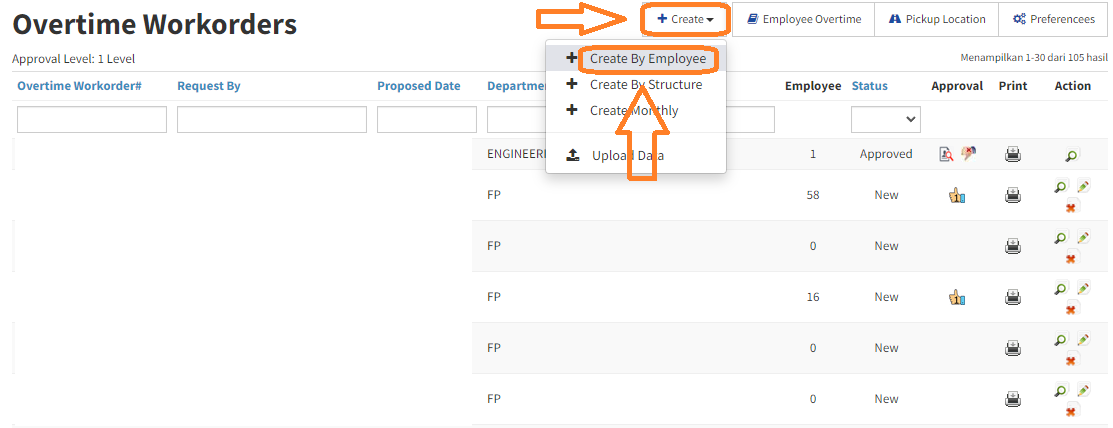
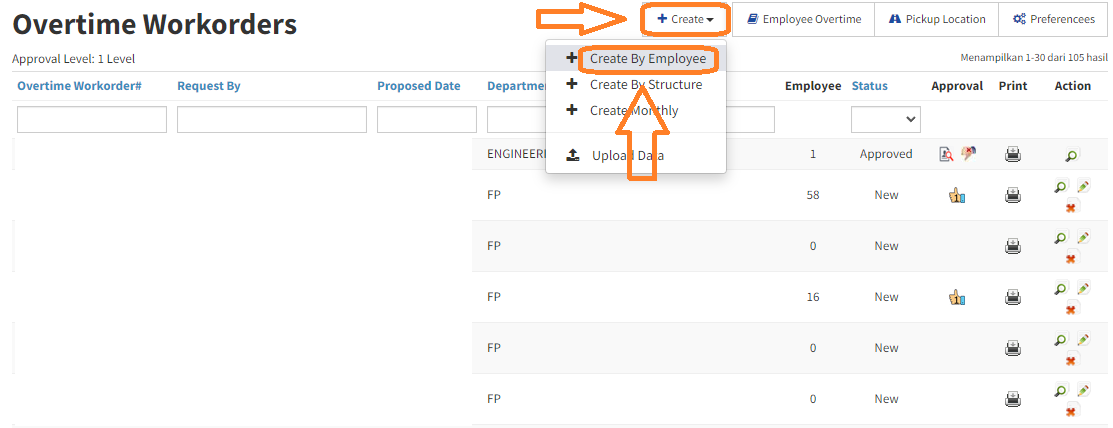
3
Pada halaman ini, isi sesuai dengan yang di butuhkan :
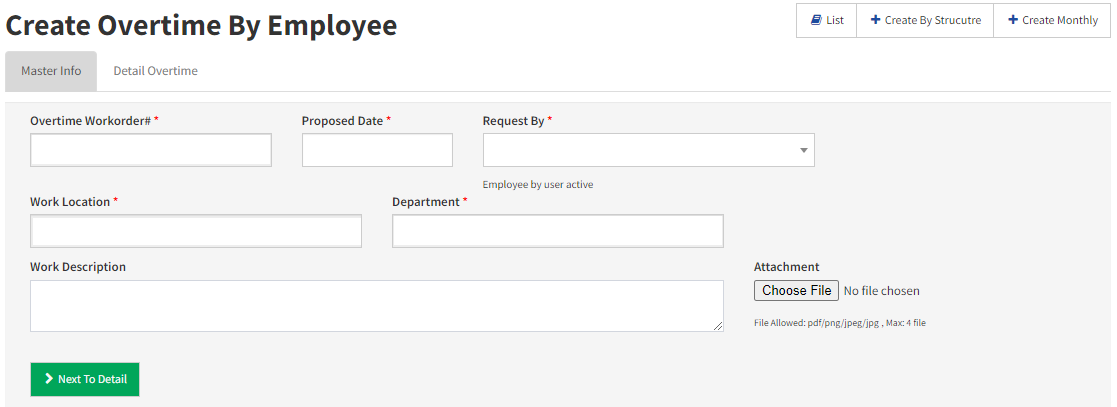
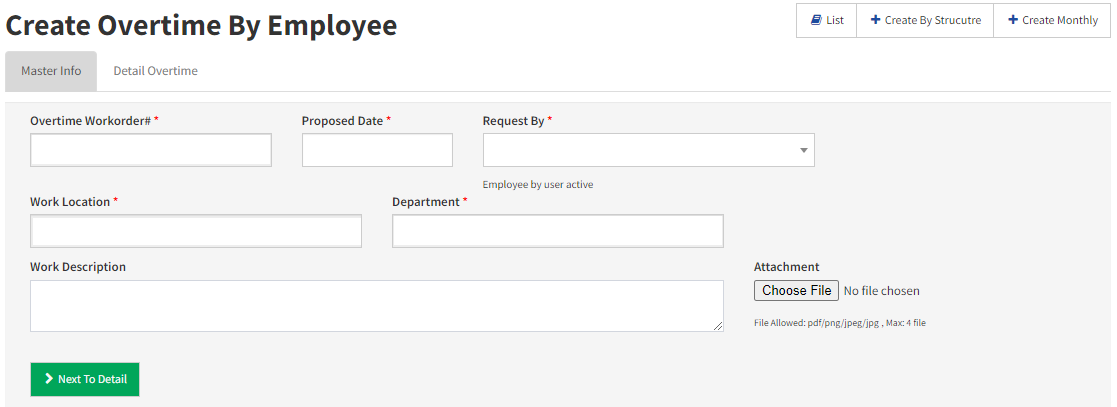
| No | Nama Field | Deskripsi | Required |
|---|---|---|---|
| 1 | Overtime Workorder | Kode dari surat kerja lembur (otomatis terisi dari penomoran sistem) | Yes |
| 2 | Proposed Date | Tanggal pengajuan untuk kerja lembur | Yes |
| 3 | Request By | Ini berisi karyawan yang mengajukan surat kerja lembur | Yes |
| 4 | Work Location | Lokasi kerja lembur, akan otomatis terisi sesuai user login masing - masing | Yes |
| 5 | Departement | Berisi departement yang akan terisi otomatis sesuai user login masing - masing | Yes |
| 6 | Work Description | Deskripsi mengenai kerja lembur tersebut | |
| 7 | Attachment | Lampiran mengenai kerja lembur tersebut |
4
Setelah di isi sesuai dengan petunjuk, kemudian klik tombol [Next To Detail] untuk menyimpan data master dan lanjut ke detail SPL.
5
Pada halaman ini, anda bisa memasukkan karyawan - karyawan yang akan lembur ke detail ini :


| No | Name Field | Deskripsi | Required |
|---|---|---|---|
| 1 | Employee | Untuk memilih karyawan yang lembur | Yes |
| 2 | Overtime Date | Tanggal lembur | Yes |
| 3 | Start Time | Jam mulai lembur | Yes |
| 4 | Finish Time | Jam berakhirnya lembur | Yes |
| 5 | Rest | Total jam istirahat karyawan saat lembur | Yes |
| 6 | Add Meal? | Karyawan tersebut mendapatkan jatah makan atau tidak | |
| 7 | Pickup Location | Lokasi jemputan/antar pulang karyawan saat lembur | |
| 8 | Description | Deskripsi singkat mengenai apa yang di kerjakan |
6
Untuk menambahkan karyawan yang sudah di pilih klik tombol [ Add Detail ]. Bila sudah selesai memasukkan karyawan lembur, klik tombol [ Finish ] untuk pergi ke halaman view Approval untuk proses selanjutnya.
7
Selain itu, kita juga bisa menambahkan beberapa karyawan sekaligus dengan menggunakan tombol [ Multi Employee ].
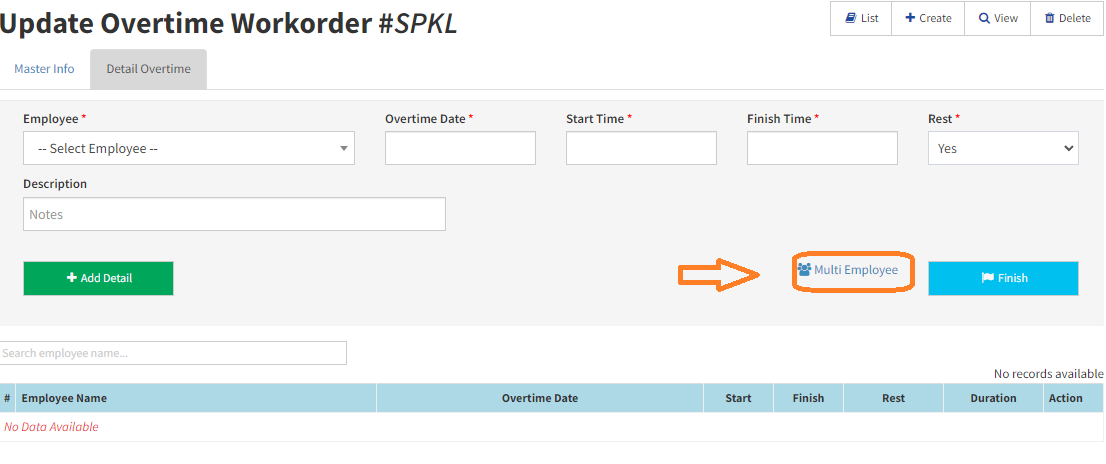
8
Setelah masuk ke view Multi Employee kita bisa memilih beberapa karyawan untuk melakukan lembur.
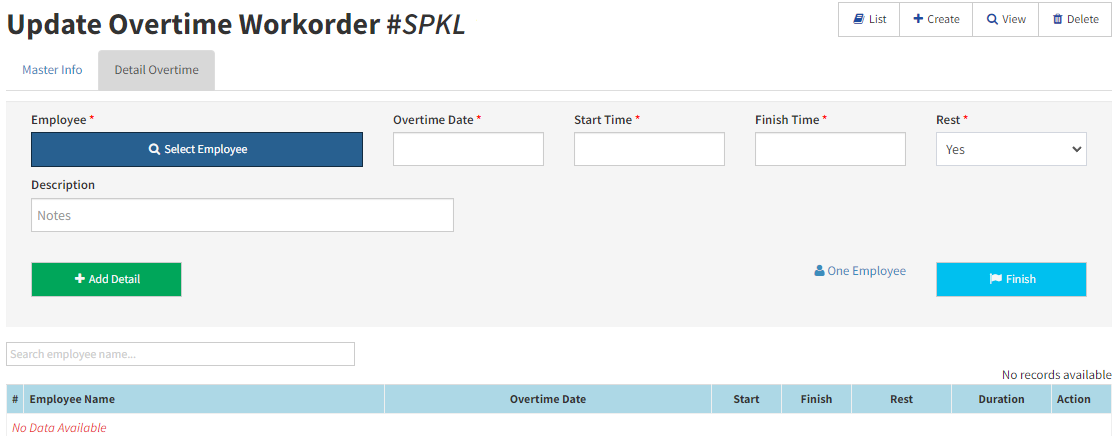
9
Klik [ Select Employee ] untuk memilih beberapa karyawan sekaligus, dan anda akan di bawah masuk ke-view Select Employee.
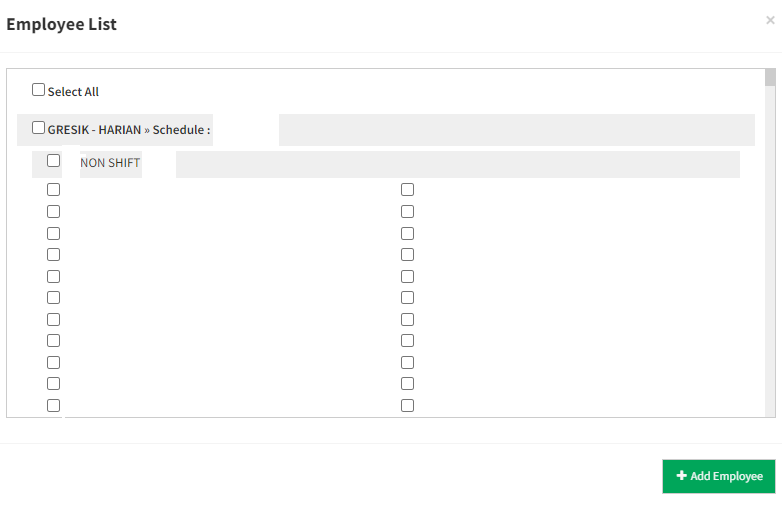
10
Jika sudah memili karyawan yang akan di suruh lembur, klik [ Add Employee ] untuk menyimpan data karyawan, dan jika sudah selesai untuk menambahkan data lembur kita bisa klik [ Finish ] untuk menyimpan data dan masuk ke-view Approval.
11
Klik tombol [ Approval ] untuk menyetujui data yang telah kita buat.
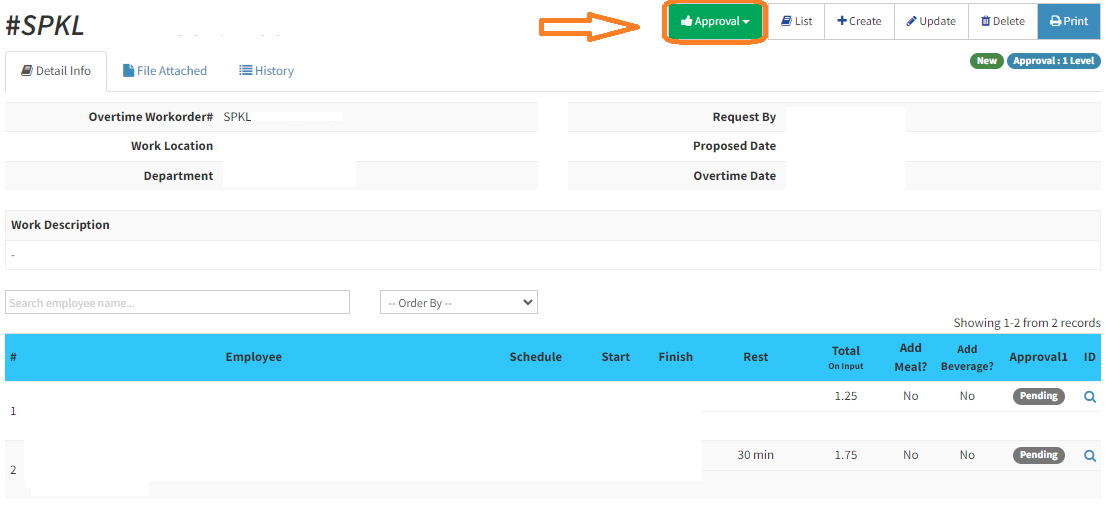
12
Setelah selesai proses Approval maka akan dilakukan verifikasi oleh HRD sehingga data menjadi sah.
III. Cara Menyetujui Lembur Karyawan (Approval Overtime)
Berikut ini langkah - langkah untuk menyetujui lembur karyawan :
1
Masuk ke menu [Attendance] - [Activities] - [Overtime Workorders].
2
Pada list Overtime Workorders, lihat di kolom Approval. Klik icon approve yang ada di list. Atau anda bisa masuk ke halaman view terlebih dahulu dengan klik icon view yang ada di dalam list.
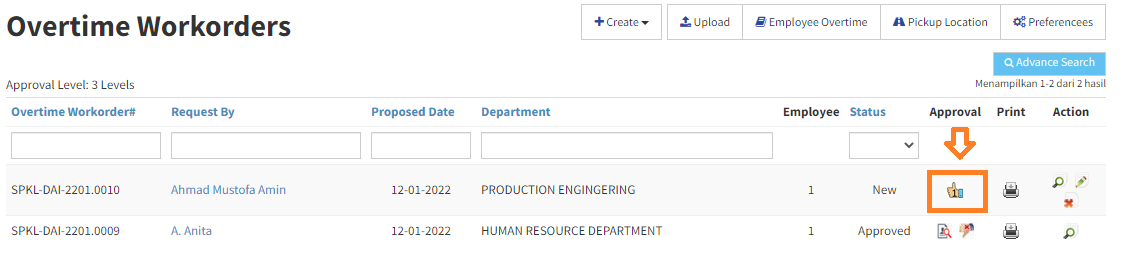
3
Bila proses approval di lakukan dari halaman view maka seperti langkah - langkah nya seperti berikut ini :
•
Klik tombol [Approval] warna hijau di bagian atas, kemudian pilih level approval yang tersedia. Level ini sesuai dengan hak akses dan proses yang terjadi.
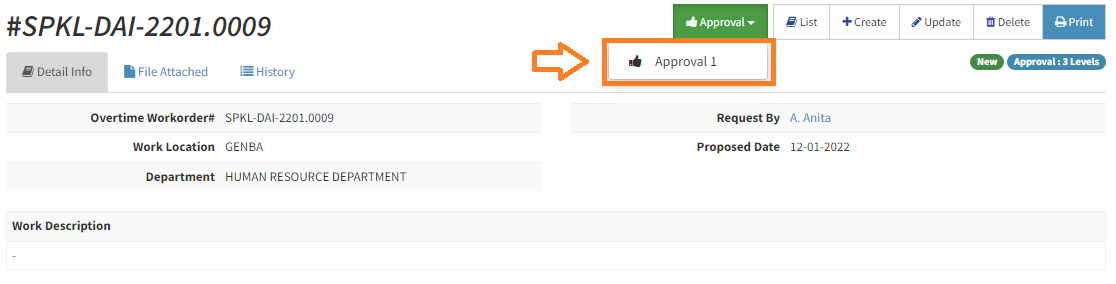
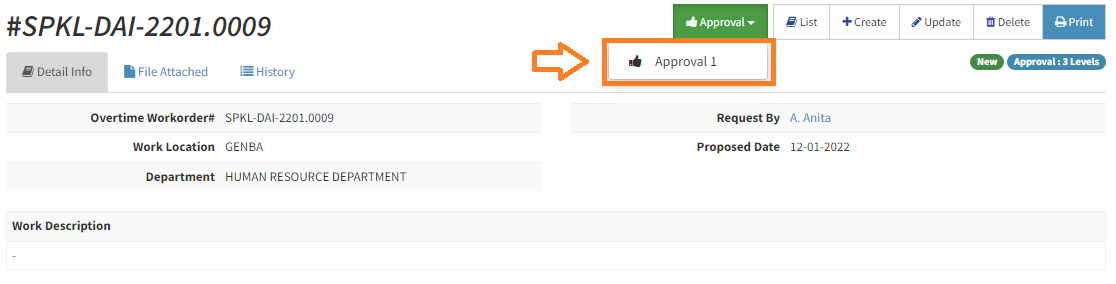
•
Ketika berada di halaman Apporval, anda bisa cek sekali lagi apakah data lembur sudah betul atau tidak. Di dalam list detail anda bisa memilih apakah karyawan tersbut mau di Approve (Setujui) atau Reject (Tolak).
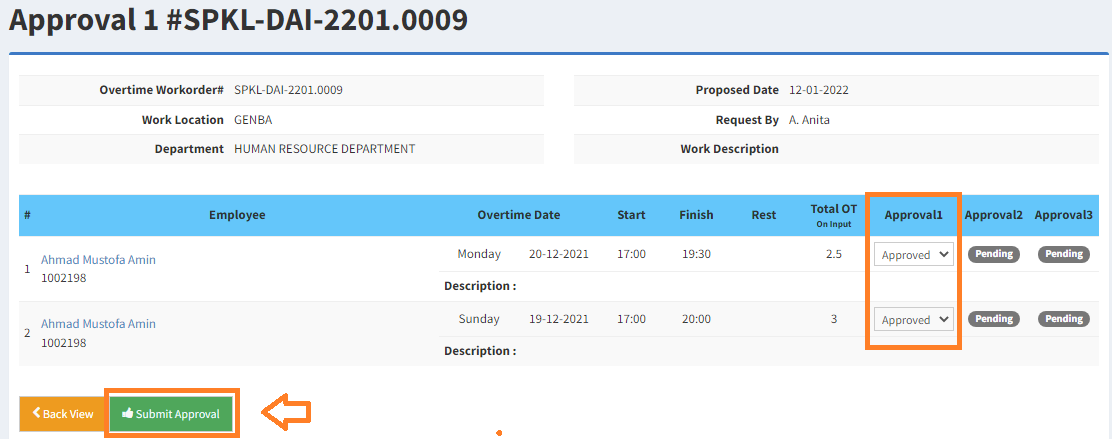
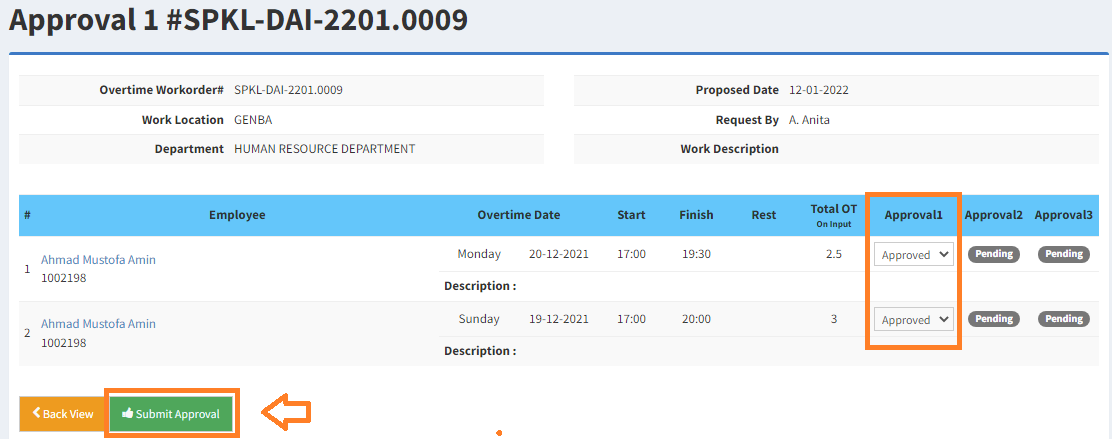
•
Setelah selesai cek SPL tersebut maka anda harus klik tombol [Submit Approval] untuk menyimpan hasil approval yang sudah anda lakukan.
4
Bila proses approval di lakukan dari halaman list maka anda perlu klik icon approve dan ikuti langkah - langkah yang sama seperti sebelumnya.